বিষয়বস্তুৰ তালিকা
কেতিয়াবা TCP/IP নে'টৱৰ্ক প্ৰটোকল স্তৰসমূহে ইটোৱে সিটোৰ বিৰুদ্ধে কাম কৰে আৰু আপোনাৰ ইন্টাৰনেটৰ সৈতে সমস্যা সৃষ্টি কৰে। আপুনি এটা ইথাৰনেট সংযোগ ব্যৱহাৰ কৰিলেও এই ভুল হ'ব পাৰে । সাধাৰণতে, আপোনাৰ ইন্টাৰনেট সংযোগৰ সমস্যা আছে আৰু নে'টৱৰ্ক সমস্যা সমাধানকাৰী চলাবলৈ সিদ্ধান্ত লওক। ত্ৰুটি সমাধান কৰাৰ পৰিবৰ্তে, সমস্যা সমাধানকাৰীয়ে আপোনাক কয় যে আপোনাৰ WiFi ৰ এটা বৈধ IP বিন্যাস নাই।
সাধাৰণ কাৰণসমূহ কিয় WiFi ৰ এটা বৈধ IP বিন্যাস নাই
সাধাৰণ কাৰণসমূহ বুজা “WiFi ৰ এটা বৈধ IP সংৰূপ নাই” ত্ৰুটিয়ে আপোনাক আপোনাৰ ইণ্টাৰনেট সংযোগৰ সমস্যাসমূহ অধিক ফলপ্ৰসূভাৱে সমস্যা সমাধান আৰু সমাধান কৰাত সহায় কৰিব পাৰে। আপুনি এই ভুলৰ সন্মুখীন হোৱাৰ কিছুমান সাধাৰণ কাৰণ ইয়াত দিয়া হৈছে:
- ভুল IP ঠিকনা নিযুক্তি: কেতিয়াবা, আপোনাৰ কমপিউটাৰে DHCP ৰ পৰা সঠিক IP ঠিকনা লাভ নকৰিবও পাৰে চাৰ্ভাৰ (সাধাৰণতে আপোনাৰ ৰাউটাৰ)। ইয়াৰ ফলত সংঘাতৰ সৃষ্টি হ'ব পাৰে আৰু ফলত “WiFi ৰ এটা বৈধ IP বিন্যাস নাই” ত্ৰুটি।
- দুষ্ট নে'টৱৰ্ক এডাপ্টাৰ ড্ৰাইভাৰ: এটা ত্ৰুটিপূৰ্ণ বা পুৰণি নে'টৱৰ্ক এডাপ্টাৰ ড্ৰাইভাৰে সংযোগ সমস্যাৰ সৃষ্টি কৰিব পাৰে , অবৈধ IP বিন্যাস ভুল অন্তৰ্ভুক্ত কৰি । ড্ৰাইভাৰ আপডেইট বা পুনৰ সংস্থাপন কৰিলে এই সমস্যা সমাধানত সহায় কৰিব পাৰি।
- বিৰোধী তৃতীয়-পক্ষ এপ্লিকেচনসমূহ: কিছুমান তৃতীয়-পক্ষ এপ্লিকেচন, বিশেষকৈ এন্টিভাইৰাছ বা ফায়াৰৱাল প্ৰগ্ৰাম, আপোনাৰ WiFi সংহতিসমূহৰ সৈতে সংঘাত কৰিব পাৰে আৰু কাৰণ... IP বিন্যাসৰ ত্ৰুটি। নিষ্ক্ৰিয় কৰা হৈছেযদি ইতিমধ্যে খোলা নাই তেন্তে “ষ্টাৰ্টআপ” টেব। আপুনি পোৱা প্ৰতিটো বস্তু নিৰ্বাচন কৰক আৰু যদি ইতিমধ্যে নিষ্ক্ৰিয় কৰা হোৱা নাই তেন্তে ইয়াক “অক্ষম” কৰিবলৈ বুটামটো ক্লিক কৰক। যেতিয়া আপুনি শেষ কৰে, কাৰ্য্য ব্যৱস্থাপক বন্ধ কৰক।

পদক্ষেপ #5
চিস্টেম বিন্যাস উইন্ডো এতিয়াও খোলা থকাৰ সময়ত, “প্ৰয়োগ কৰক” বুটাম ক্লিক কৰক আৰু তাৰ পিছত “ঠিক আছে।”
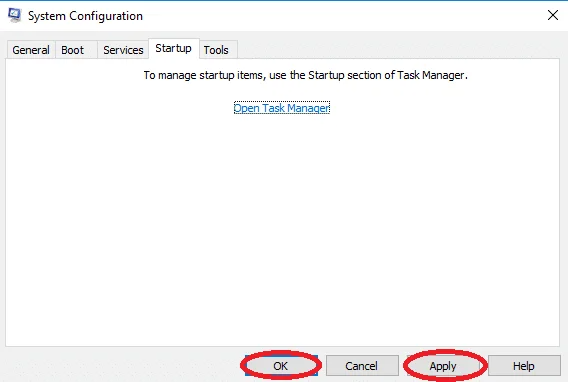
পদক্ষেপ #6
আৰম্ভ মেনুত শক্তি আইকনত ক্লিক কৰক আৰু কমপিউটাৰ পুনৰাৰম্ভ কৰিবলৈ “পুনৰাৰম্ভ” বাছক।

পদক্ষেপ #7
এবাৰ কম্পিউটাৰ পুনৰাৰম্ভ হ'লে, ইণ্টাৰনেটত প্ৰৱেশ কৰিবলৈ চেষ্টা কৰক।
এই পদ্ধতিটো তৃতীয় পক্ষৰ এপৰ দৰে সমাধান হ'ব লাগে ইণ্টাৰনেটৰ সৈতে হস্তক্ষেপ কৰে আৰু “WiFi অবৈধ IP বিন্যাস” ভুলৰ সৃষ্টি কৰে।
ঠিক কৰক #8: অনুমোদিত DHCP ব্যৱহাৰকাৰীৰ সংখ্যা সলনি কৰক
DHCP ব্যৱহাৰকাৰীৰ সংখ্যা সলনি কৰাৰ বাবে পদক্ষেপসমূহ নিৰ্ভৰ কৰি পৃথক হয় আপোনাৰ ৰাউটাৰ। সৰ্বাধিক বেতাঁৰ ব্যৱহাৰকাৰীৰ সংখ্যা কেনেকৈ বৃদ্ধি কৰিব লাগে শিকিবলৈ আপুনি ৰাউটাৰৰ বাবে হাতপুথি চাব লাগিব। আপুনি এবাৰ সৰ্বাধিক ব্যৱহাৰকাৰীৰ সংখ্যা বৃদ্ধি কৰিলে, বৈধ IP বিন্যাস সমস্যা সমাধান কৰা হৈছে নে নাই চাবলৈ চেষ্টা কৰক।
ঠিক কৰক #9: আপোনাৰ এন্টিভাইৰাছৰ সৈতে সংঘাতৰ বাবে পৰীক্ষা কৰক
কেতিয়াবা, আপোনাৰ তৃতীয়- পাৰ্টি এন্টিভাইৰাছে WiFi IP বিন্যাস, নে'টৱৰ্ক সংহতিসমূহ, বা নে'টৱৰ্ক এডাপ্টাৰৰ সৈতে হস্তক্ষেপ কৰিব পাৰে। এইটো নিশ্চিত কৰাৰ একমাত্ৰ উপায় হ’ল এন্টিভাইৰাছ আনইনষ্টল কৰি ভুলটো সমাধান হৈছে নে নাই চাব। যদি আছে, আপুনি এটা বেলেগ এন্টিভাইৰাছ উৎপাদন ব্যৱহাৰ কৰাৰ কথা চিন্তা কৰিব লাগিব।
ঠিক কৰক #10: আপোনাৰ IP ঠিকনা ছেট আপ কৰকহস্তচালিতভাৱে
প্ৰতিটো PC ৰ IP ঠিকনা স্বয়ংক্ৰিয়ভাৱে নিযুক্ত কৰা হ’ব যেতিয়াই আপুনি আপোনাৰ নেটৱৰ্কৰ সৈতে সমস্যাৰ সন্মুখীন হয়। ত্ৰুটি সমাধান কৰিবলে নে'টৱৰ্ক সংহতিসমূহ এটা স্বনিৰ্বাচিত ip ঠিকনালৈ পুনৰায় সেট কৰক।
- Windows কি + X টিপক আৰু নে'টৱৰ্ক সংযোগসমূহ নিৰ্ব্বাচন কৰক।
- তাৰ পিছত, আপোনাৰ বেতাঁৰ নে'টৱৰ্ক ৰাইট-ক্লিক কৰক আৰু বৈশিষ্ট্যসমূহ নিৰ্ব্বাচন কৰক ইন্টাৰনেট প্ৰটোকল সংস্কৰণ 4 (TCP/IPv4) নিৰ্ব্বাচন কৰক আৰু বৈশিষ্ট্যসমূহ বুটাম ক্লিক কৰক।
- ইয়াৰ পিছত, নিম্নলিখিত IP ঠিকনা ব্যৱহাৰ কৰক বিকল্প নিৰ্ব্বাচন কৰক আৰু সঠিক ইন্টাৰনেট প্ৰটোকল ঠিকনা, চাবনেট সুমুৱাওক mask, আৰু অবিকল্পিত গেটৱে (আপুনি বিভিন্ন তথ্য সুমুৱাব লাগিব পাৰে)।
- আপুনি শেষ কৰাৰ পিছত, ঠিক আছে বুটাম ক্লিক কৰক।
ঠিক কৰক #11: আপোনাৰ নিশ্চিত কৰিবলৈ পৰীক্ষা কৰক DHCP অন কৰা হৈছে
আপুনি এই পদ্ধতি নিৰীক্ষণ কৰিব পাৰে যদি আপোনাৰ বেতাঁৰ এডাপ্টাৰ ড্ৰাইভাৰত কাম কৰি সমস্যা সমাধান কৰা হোৱা নাই । কেতিয়াবা, আপুনি আপোনাৰ DHCP অজানিতে বন্ধ কৰি দিছে, যি আপোনাৰ সংযোগৰ সৈতে সমস্যাৰ সৃষ্টি কৰে । ইয়াক সমাধান কৰিবলে, আপোনাৰ DCHP অন কৰক।
- নিশ্চিত কৰক যে DHCP অন কৰা হৈছে
- নে'টৱৰ্ক সংযোগসমূহ নিৰ্ব্বাচন কৰক।
- আপোনাৰ বেতাঁৰ নে'টৱৰ্ক এডাপ্টাৰ বিচাৰি উলিয়াওক, ৰাইট-ক্লিক কৰক , আৰু নিদান নিৰ্ব্বাচন কৰক।
- নেটৱাৰ্ক সংযোগ নিদান কৰক। WiFi ৰ বাবে DHCP সামৰ্থবান কৰা হোৱা নাই পৰীক্ষা কৰক।
- স্কেন শেষ হোৱালৈ অপেক্ষা কৰক।
ঠিক কৰক #12: DNS ঠিকনাসমূহ হস্তচালিতভাৱে বিন্যাস কৰক
DNS ঠিকনাত সংঘাত এটা অবৈধ IP বিন্যাস ভুলৰ সৃষ্টি কৰিব । এটা Google DNS চাৰ্ভাৰ ঠিকনালৈ সলনি কৰি ভুলটো সমাধান কৰক—সঠিক DNS লিখকঅবৈধ IP বিন্যাস সমস্যা বেয়া হোৱা ৰোধ কৰিবলৈ ঠিকনা।
- Windows + R টিপি, নিয়ন্ত্ৰণ টাইপ কৰি, আৰু “ঠিক আছে” বুটাম টিপি আপোনাৰ নিয়ন্ত্ৰণ পেনেল অভিগম কৰক।

- নেটৱাৰ্ক আৰু অংশীদাৰী কেন্দ্ৰলৈ যাওক।
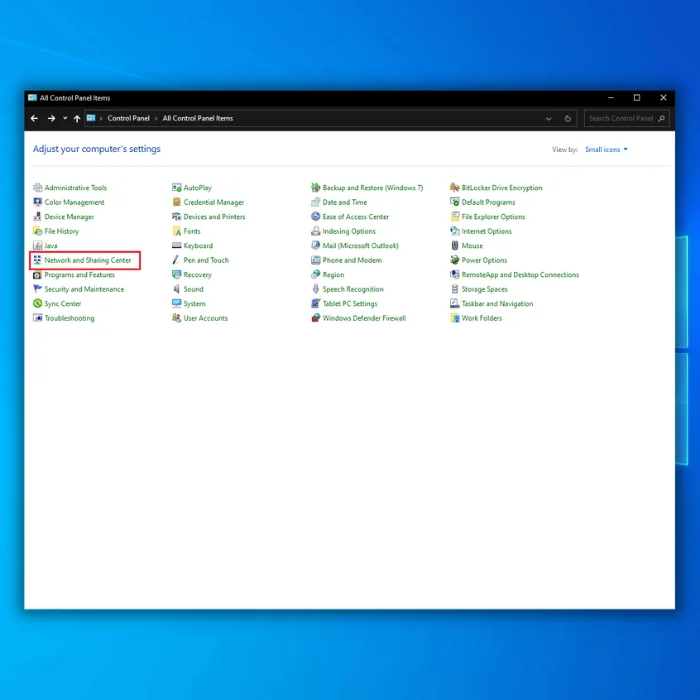
- “এডাপ্টাৰৰ সংহতিসমূহ সলনি কৰক” ক্লিক কৰক, আপুনি বৰ্তমানে থকা WiFi এডাপ্টাৰ বা নে'টৱৰ্ক সংযোগত ৰাইট-ক্লিক কৰক, আৰু ক্লিক কৰক “বৈশিষ্ট্যসমূহ।”

- ইয়াৰ পিছত, ইন্টাৰনেট প্ৰটোকল সংস্কৰণ 4 (TCP/IPv4) লৈ স্ক্ৰল কৰক আৰু বৈশিষ্ট্যসমূহ নিৰ্ব্বাচন কৰক।

- নিৰ্বাচিত DNS চাৰ্ভাৰ ঠিকনাসমূহ ব্যৱহাৰ কৰক।
- 8.8.8.8 এটা পছন্দৰ DNS চাৰ্ভাৰ হিচাপে আৰু 8.8.4.4 এটা বিকল্প DNS চাৰ্ভাৰ হিচাপে সুমুৱাওক

- আপোনাৰ পৰিবৰ্তনসমূহ সংৰক্ষণ কৰিবলে ঠিক আছে টিপক।
আপোনাৰ কমপিউটাৰ পুনৰাৰম্ভ কৰক আৰু বৈধ IP বিন্যাস ত্ৰুটি স্থায়ী হৈছে নে নাই পৰীক্ষা কৰক।
Windows স্বয়ংক্ৰিয় মেৰামতি সঁজুলি ব্যৱস্থাপ্ৰণালীৰ তথ্য
ব্যৱস্থাপ্ৰণালীৰ তথ্য - আপোনাৰ মেচিনে বৰ্তমানে Windows 7 চলাই আছে
- Fortect আপোনাৰ অপাৰেটিং চিস্টেমৰ সৈতে সুসংগত।
পৰামৰ্শ দিয়া হৈছে: Windows ত্ৰুটিসমূহ মেৰামতি কৰিবলৈ, এই চফ্টৱেৰ পেকেজ ব্যৱহাৰ কৰক; Fortect চিস্টেম মেৰামতি। এই মেৰামতি সঁজুলিয়ে এই ভুলসমূহ আৰু অন্য উইণ্ড'জ সমস্যাসমূহ অতি উচ্চ দক্ষতাৰে চিনাক্ত আৰু সমাধান কৰাটো প্ৰমাণিত হৈছে।
এতিয়াই ডাউনলোড কৰক Fortect চিস্টেম মেৰামতি
- নৰ্টনে নিশ্চিত কৰা মতে ১০০% নিৰাপদ।
- কেৱল আপোনাৰ ব্যৱস্থাপ্ৰণালী আৰু যান্ত্ৰিক সামগ্ৰীৰ মূল্যায়ন কৰা হয় ।
সঘনাই সোধা প্ৰশ্ন:
মই কেনেকৈ ঠিক কৰিম ৱাইফাইৰ বৈধ আইপি নাই
ৰাউটাৰ পুনৰায় সেট কৰক
কেতিয়াবা বৈধ ip বিন্যাস ভুল সমাধান কৰিবলে এটা সৰল পুনৰায় সেট কৰাৰ প্ৰয়োজন হয়। আপোনাৰ বেতাঁৰ নে'টৱৰ্ক বন্ধ কৰিলে কৌশলটো হ'ব পাৰে।
পদক্ষেপ #1 আপোনাৰ কমপিউটাৰ বন্ধ কৰক। তাৰ পিছত আপোনাৰ ৰাউটাৰ বন্ধ কৰক।
পদক্ষেপ #2 আপোনাৰ ৰাউটাৰ আনপ্লাগ কৰক আৰু ইয়াক পুনৰ পাৱাৰ আউটলেটত প্লাগ কৰাৰ আগতে দুমিনিট অপেক্ষা কৰক। আৰু দুমিনিট ৰ’বা। ৰাউটাৰ পুনৰ অন কৰক।
পদক্ষেপ #3 এবাৰ আপোনাৰ ৰাউটাৰ পুনৰ অন হ'লে, আপোনাৰ কমপিউটাৰ অন কৰক।
পদক্ষেপ #4 আপোনাৰ... আপোনাৰ বেতাঁৰ নে'টৱৰ্ক অন আৰু অভিগমযোগ্য হোৱাটো নিশ্চিত কৰিবলে নে'টৱৰ্ক সংযোগসমূহ।
মই মোৰ নে'টৱৰ্ক ঠিকনা কেনেকৈ পুনৰায় সেট কৰিম?
পদক্ষেপ #1 আৰম্ভ মেনু সন্ধান বাৰত, আদেশ লিখক শীঘ্ৰে. আদেশ প্ৰমপ্টত ৰাইট-ক্লিক কৰক আৰু প্ৰশাসক হিচাপে চলাওক নিৰ্ব্বাচন কৰক। আপুনি আদেশ প্ৰমপ্ট উইন্ডোলৈ যাবলৈ অনুমতি ক্লিক কৰিব লাগিব।
পদক্ষেপ #2 আদেশ প্ৰমপ্টত, ipconfig /release সুমুৱাওক। [Enter] টিপক।
পদক্ষেপ #3 আদেশ প্ৰমপ্টত, উদ্ধৃতি চিহ্ন অবিহনে ipconfig /renew সুমুৱাওক। [Enter] টিপক।
পদক্ষেপ #4 এতিয়া exit লিখক। [Enter] টিপক।
আপোনাৰ PC এ এতিয়া স্বয়ংক্ৰিয়ভাৱে এটা নতুন নেটৱৰ্ক ঠিকনা লাভ কৰিব লাগে।
মই WiFi ৰ বাবে এটা বৈধ IP কনফিগাৰেচন কেনেকৈ পাম?
যদি DNS কেশ্ব নষ্ট হয় , ই বহুতো সমস্যাৰ সৃষ্টি কৰিব পাৰে, য'ত WiFi অবৈধ IP বিন্যাস ত্ৰুটিও অন্তৰ্ভুক্ত। এই পদ্ধতিয়ে আপোনাৰ কেশ্ব পৰিষ্কাৰ কৰিব যিকোনো নষ্ট DNS নথিপত্ৰ আঁতৰাবলৈ।
পদক্ষেপ #1 আদেশ সুমুৱাওকসন্ধান বাকচত প্ৰমপ্ট কৰক। আদেশ প্ৰমপ্টত ৰাইট-ক্লিক কৰক আৰু প্ৰশাসক হিচাপে চলাওক নিৰ্ব্বাচন কৰক।
পদক্ষেপ #2 প্ৰমপ্টত উদ্ধৃতি চিহ্ন অবিহনে ipconfig /flushdns লিখক আৰু [Enter] টিপক। আপুনি এটা নিশ্চিতকৰণ বাৰ্তা দেখিব লাগে যে ফ্লাছ সফল হৈছে।
পদক্ষেপ #3 এতিয়া, প্ৰমপ্টৰ পিছত ipconfig /renew লিখক আৰু [Enter] টিপক। যেতিয়া এইটো শেষ হয়, আদেশ প্ৰমপ্ট বন্ধ কৰক আৰু ইণ্টাৰনেট পুনৰ অভিগম কৰিবলৈ চেষ্টা কৰক।
WiFi ৰ এটা বৈধ IP বিন্যাসৰ অৰ্থ কি?
বৈধ ip বিন্যাস ত্ৰুটি বাৰ্তাই ইংগিত দিয়ে যে আপোনাৰ বেতাঁৰ নিয়ন্ত্ৰক আৰু কমপিউটাৰৰ এটা TCP/IP ষ্টেক সমস্যা আছে। ইয়াৰ অৰ্থ হৈছে আপোনাৰ নে'টৱৰ্ক প্ৰটোকল স্তৰসমূহে ইটোৱে সিটোৰ বিৰুদ্ধে কাম কৰে আৰু Windows ত ভুল বাৰ্তাৰ সৃষ্টি কৰে।
নেটৱাৰ্ক এডাপ্টাৰে স্বয়ংক্ৰিয়ভাৱে IP ঠিকনা নিযুক্ত কৰেনে?
নেটৱাৰ্ক এডাপ্টাৰে স্বয়ংক্ৰিয়ভাৱে IP ঠিকনা নিযুক্ত কৰে। নে'টৱৰ্ক এডাপ্টাৰে নে'টৱৰ্কৰ সৈতে যোগাযোগ কৰিবলে IP ঠিকনা ব্যৱহাৰ কৰে। IP ঠিকনাক ৱেবত ডিভাইচ চিনাক্ত কৰিবলে ব্যৱহাৰ কৰা হয়, আৰু IP ঠিকনাই নে'টৱৰ্কত সঠিক ডিভাইচলৈ ট্ৰেফিক ৰাউট কৰে।
মই মোৰ IP ঠিকনা মোৰ বেতাঁৰ নে'টৱৰ্ক এডাপ্টাৰৰ দ্বাৰা স্বয়ংক্ৰিয়ভাৱে নিযুক্ত কেনেকৈ পাম?
আপোনাৰ IP ঠিকনা আপোনাৰ বেতাঁৰ নে'টৱৰ্ক এডাপ্টাৰৰ দ্বাৰা স্বয়ংক্ৰিয়ভাৱে নিযুক্ত কৰিবলে, আপুনি আপোনাৰ কমপিউটাৰক এটা DHCP চাৰ্ভাৰৰ পৰা এটা IP ঠিকনা লাভ কৰিবলে বিন্যাস কৰিব লাগিব । আপুনি এবাৰ আপোনাৰ কমপিউটাৰক এটা DHCP চাৰ্ভাৰৰ পৰা এটা IP ঠিকনা পাবলৈ বিন্যাস কৰিলে, আপোনাৰ...PC ৰ বেতাঁৰ নে'টৱৰ্ক এডাপ্টাৰে DHCP চাৰ্ভাৰৰ পৰা এটা IP ঠিকনা অনুৰোধ আৰু গ্ৰহণ কৰিব পাৰে।
মই TCP IP সংহতিসমূহ কেনেকৈ পুনৰায় সেট কৰিম?
TCP/IP সংহতিসমূহ পুনৰায় সেট কৰিবলে, আপুনি আদেশ প্ৰমপ্ট আৰু... আদেশৰ এটা শৃংখলা দিয়ক। আপুনি প্ৰৱেশ কৰিবলগীয়া প্ৰথম কমাণ্ডটো হ’ল “netsh int ip reset.” ই TCP/IP ষ্টেকত ip বিন্যাস পুনৰায় সেট কৰিব ইয়াৰ অবিকল্পিত বিন্যাসলৈ । এবাৰ এইটো কৰা হ'লে, পৰিবৰ্তনসমূহ কাৰ্যকৰী হ'বলৈ আপুনি আপোনাৰ কমপিউটাৰ পুনৰাৰম্ভ কৰিব লাগিব ।
মই মোৰ WiFi নে'টৱৰ্ক এডাপ্টাৰক IP বিন্যাস পুনৰায় সেট কৰিবলে কেনেকৈ পাম?
আপুনি পুনৰায় সেট কৰিব লাগিব আপোনাৰ নে'টৱৰ্ক এডাপ্টাৰ যদি আপুনি এটা WiFi নে'টৱৰ্কৰ সৈতে সংযোগ কৰাত সমস্যাত পৰিছে । ইয়াৰ বাবে নিয়ন্ত্ৰণ পেনেল খোলক আৰু নে'টৱৰ্ক আৰু অংশীদাৰী কেন্দ্ৰলৈ যাওক। এডাপ্টাৰ ছেটিংছ সলনি কৰকত ক্লিক কৰক। আপুনি পুনৰায় সেট কৰিব বিচৰা নে'টৱৰ্ক এডাপ্টাৰত ৰাইট-ক্লিক কৰক আৰু বৈশিষ্ট্যসমূহ নিৰ্ব্বাচন কৰক। সাধাৰণ টেবৰ অন্তৰ্গত, বিন্যাস বুটামত ক্লিক কৰক। উন্নত টেবলৈ যাওক আৰু ৰিছেট বুটামটো বিচাৰি উলিয়াওক। পুনৰায় সেট কৰক ক্লিক কৰক আৰু তাৰ পিছত ঠিক আছে ক্লিক কৰক।
ৱাই-ফাই নে'টৱৰ্ক এডাপ্টাৰৰ সৈতে জড়িত এটা বৈধ IP বিন্যাস নথকাৰ সৈতে জড়িত এটা Wi-Fi বিন্যাস ত্ৰুটি কেনেকৈ সমাধান কৰিব পাৰি?
সমস্যাটো সমাধান কৰিবলে, চেষ্টা কৰক আপোনাৰ PC ৰ নে'টৱৰ্ক সংহতিসমূহ পুনৰায় সংহতি কৰা, Wi-Fi এডাপ্টাৰ, IP লিজ, আৰু উন্নত নে'টৱৰ্ক সংহতিসমূহ অন্তৰ্ভুক্ত কৰি। বিতং নিৰ্দেশনাৰ বাবে ওপৰৰ পোষ্টত দিয়া পদক্ষেপসমূহ অনুসৰণ কৰক।
নে'টৱৰ্ক সংযোগসমূহত ৱাই-ফাই এডাপ্টাৰ সমস্যা সমাধান কৰিবলে মই কি পদক্ষেপ ল'ব পাৰোউইণ্ড'?
নে'টৱৰ্ক সংযোগসমূহ উইন্ডোত, আপোনাৰ ৱাই-ফাই এডাপ্টাৰৰ স্থান নিৰ্ণয় কৰক, ইয়াত ৰাইট-ক্লিক কৰক, আৰু “বৈশিষ্ট্যসমূহ” নিৰ্ব্বাচন কৰক। তাৰ পৰা, ছেটিংছ সামঞ্জস্য কৰিবলৈ আৰু সমস্যাটো সমাধান কৰিবলৈ “[সমাধান কৰা] ৱাইফাইৰ এটা বৈধ IP বিন্যাস নাই” পোষ্টত দিয়া নিৰ্দেশনা অনুসৰণ কৰক।
মই কেনেকৈ নিশ্চিত কৰিব পাৰো যে WLAN AutoConfig সেৱা সমাধান কৰিবলৈ সঠিকভাৱে চলি আছে
WLAN স্বয়ংক্ৰিয় বিন্যাস সেৱা নিৰীক্ষণ আৰু বিন্যাস কৰিবলে, আপোনাৰ কমপিউটাৰত “সেৱাসমূহ” এপ্লিকেচন খোলক, “WLAN স্বয়ংক্ৰিয় বিন্যাস” সেৱা বিচাৰি উলিয়াওক, আৰু ইয়াক স্বয়ংক্ৰিয়ভাৱে আৰম্ভ কৰিবলে সংহতি কৰা সুনিশ্চিত কৰক। প্ৰয়োজন হ'লে সেৱা পুনৰাৰম্ভ কৰক। অধিক বিশদ পদক্ষেপৰ বাবে “[সমাধান কৰা] WiFi ৰ এটা বৈধ IP বিন্যাস নাই” পোষ্ট চাওক।
বা এই এপ্লিকেচনসমূহ আনইনষ্টল কৰিলে সমস্যাটো সমাধান কৰাত সহায়ক হ'ব পাৰে। - দুষ্ট DNS কেশ্ব: আপোনাৰ কমপিউটাৰত এটা নষ্ট DNS কেচে বিভিন্ন ইণ্টাৰনেট সংযোগ সমস্যাৰ সৃষ্টি কৰিব পাৰে, য'ত “WiFi ৰ এটা বৈধ নাই IP বিন্যাস” ত্ৰুটি। DNS কেশ্ব ফ্লাছ কৰিলে এই সমস্যা সমাধানত সহায় কৰিব পাৰি।
- ত্ৰুটিপূৰ্ণ ৰাউটাৰ বা মডেম: কেতিয়াবা, সমস্যা আপোনাৰ ৰাউটাৰ বা মডেমৰ ভিতৰত থাকিব পাৰে। আপোনাৰ ৰাউটাৰ বা মডেমৰ এটা সৰল পুনৰাৰম্ভ বা পুনৰায় সেটে IP বিন্যাস ত্ৰুটি সমাধান কৰাত সহায় কৰিব পাৰে।
- ভুল নে'টৱৰ্ক সংহতিসমূহ: যদি আপোনাৰ কমপিউটাৰৰ নে'টৱৰ্ক সংহতিসমূহ সঠিকভাৱে বিন্যাস কৰা হোৱা নাই, ই অবৈধলৈ লৈ যাব পাৰে IP বিন্যাসৰ ত্ৰুটি। আপোনাৰ নে'টৱৰ্ক সংহতিসমূহ পুনৰায় সেট কৰা বা পুনৰ বিন্যাস কৰিলে এই সমস্যা সমাধান কৰাত সহায় কৰিব পাৰে।
- WiFi এডাপ্টাৰৰ বিসংগতি: এটা ত্ৰুটিপূৰ্ণ WiFi এডাপ্টাৰে “WiFi ৰ এটা বৈধ IP বিন্যাস নাই” ভুলৰ সৃষ্টি কৰিব পাৰে। যদি এইটো হয়, আপুনি WiFi এডাপ্টাৰ সলনি কৰিব লাগিব বা এটা বাহ্যিক ব্যৱহাৰ কৰিব লাগিব।
অবৈধ IP বিন্যাস ভুলৰ আঁৰৰ এই সাধাৰণ কাৰণসমূহ বুজি, আপুনি সমস্যাৰ মূল কাৰণ চিনাক্ত কৰিব পাৰিব আৰু আপোনাৰ ইন্টাৰনেট সংযোগ পুনৰুদ্ধাৰ কৰিবলে উপযুক্ত সমাধান প্ৰয়োগ কৰক।
ৱাইফাই ঠিক কৰা হৈছে এটা বৈধ IP বিন্যাস ত্ৰুটি নাই
ঠিক #1: ৰাউটাৰ পুনৰায় সেট কৰক
কেতিয়াবা a এই ভুল সমাধান কৰিবলে সৰল নে'টৱৰ্ক পুনৰায় নিৰ্ধাৰণৰ প্ৰয়োজন । আপোনাৰ বেতাঁৰ নে'টৱৰ্ক বন্ধ কৰিলে কৌশলটো হ'ব পাৰে। ই আপোনাৰ সংযোগ পুনৰায় সেট কৰিব,IP ঠিকনা ঠিক কৰক, ৰাউটাৰক সৰ্বোত্তম সংহতিলৈ পুনৰুদ্ধাৰ কৰক, আৰু আশাকৰোঁ আপুনি অনুভৱ কৰা এটা বৈধ পৰ্যাপ্ত IP ঠিকনা বিন্যাস ত্ৰুটি নথকা WiFi ঠিক কৰক।
পদক্ষেপ #1
আপোনাৰ কম্পিউটাৰ বন্ধ কৰক। তাৰ পিছত আপোনাৰ ৰাউটাৰ বন্ধ কৰক।
পদক্ষেপ #2
আপোনাৰ ৰাউটাৰ আনপ্লাগ কৰক আৰু ইয়াক পুনৰ পাৱাৰ আউটলেটত প্লাগ কৰাৰ আগতে দুমিনিট অপেক্ষা কৰক। আৰু দুমিনিট ৰ’বা। ৰাউটাৰ পুনৰ অন কৰক।
পদক্ষেপ #3
এবাৰ আপোনাৰ ৰাউটাৰ পুনৰ অন হ'লে, আপোনাৰ কমপিউটাৰ অন কৰক।
পদক্ষেপ # 4
আপোনাৰ নে'টৱৰ্ক সংযোগসমূহ পৰীক্ষা কৰক আপোনাৰ বেতাঁৰ নে'টৱৰ্ক অন আছে আৰু বৈধ IP ঠিকনাসমূহ আৰু বিন্যাস ত্ৰুটি সমাধান কৰা হৈছে সুনিশ্চিত কৰিবলে। আশাকৰোঁ, আপোনাৰ IP ঠিকনা আৰু নে'টৱৰ্ক বিন্যাস সংহতিসমূহ পুনৰুদ্ধাৰ কৰা হ'ব এই নে'টৱৰ্ক পুনৰায় সেটে ভুলটো সমাধান কৰা।
ঠিক কৰক #2: আপোনাৰ ইন্টাৰনেট প্ৰটোকল ঠিকনা মুকলি কৰক আৰু নবীকৰণ কৰক
আপুনি সঠিক IP ঠিকনা নাপাবও পাৰে যেতিয়া আপুনি আপোনাৰ নে'টৱৰ্কৰ সৈতে সংযোগ কৰিব নোৱাৰে । বেছিভাগ ক্ষেত্ৰতে, আপোনাৰ IP ঠিকনা মুকলি কৰা আৰু নবীকৰণ কৰা যদি আপোনাৰ নে'টৱৰ্ক সমস্যা আছে এটা বৈধ IP বিন্যাস ভুলৰ সৃষ্টি কৰে । আদেশ প্ৰমপ্টত আদেশসমূহ এক্সিকিউট কৰি, আপুনি আপোনাৰ নে'টৱৰ্ক সংহতিসমূহ সলনি কৰিব পাৰিব আৰু আপোনাৰ ইন্টাৰনেট প্ৰটোকল সংস্কৰণ নবীকৰণ কৰিব পাৰিব।
IP ঠিকনা নবীকৰণ কৰিলে কমপিউটাৰক এটা নতুন স্থিতিশীল IP ঠিকনা অনুৰোধ কৰাৰ অনুমতি দিয়ে এটা DHCP চাৰ্ভাৰ যেনে এটা ৰাউটাৰৰ পৰা । আপোনাৰ IP ঠিকনা মুকলি কৰা আৰু নবীকৰণ কৰাটো এটা মসৃণ সংযোগ সুনিশ্চিত কৰিবলে এটা ভাল অভ্যাস।
পদক্ষেপ #1
মুক্ত কৰিবলৈআপোনাৰ নে'টৱৰ্ক ঠিকনা, আৰম্ভ মেনু সন্ধান বাৰলৈ যাওক, আৰু উদ্ধৃতি চিহ্ন নোহোৱাকৈ “আদেশ প্ৰমপ্ট” লিখক। “Command Prompt” ৰাইট-ক্লিক কৰক আৰু “Run as administrator” বাছক। আপুনি আগবাঢ়ি যাবলৈ “Allow” ক্লিক কৰিব লাগিব।

পদক্ষেপ #2
ইয়াৰ পিছত, উদ্ধৃতি চিহ্ন নোহোৱাকৈ “ipconfig /release” সুমুৱাওক। enter [Enter] কি' টিপক।
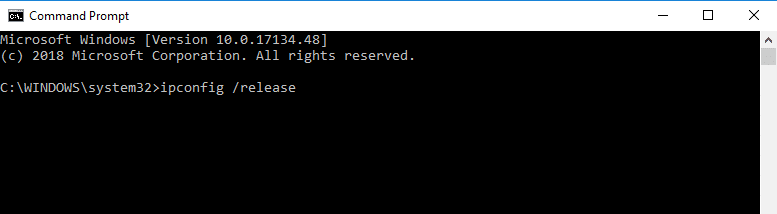
পদক্ষেপ #3
এতিয়া, উদ্ধৃতি চিহ্ন নোহোৱাকৈ “ipconfig /renew” সুমুৱাওক। [Enter] কি' টিপক।
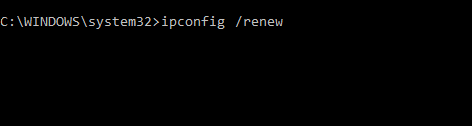
পদক্ষেপ #4
এতিয়া উদ্ধৃতি চিহ্ন নোহোৱাকৈ “exit” লিখক। [Enter] কি’ টিপক।
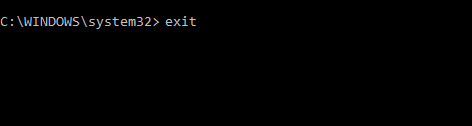
সেয়া হ’ল। আপুনি আপোনাৰ লেপটপ বা অন্য বেতাঁৰ ডিভাইচত আপোনাৰ ইন্টাৰনেটৰ সৈতে সংযোগ কৰিব পাৰে নেকি চাওক। ইয়াক নবীকৰণ কৰিলে বৈধ IP বিন্যাস WiFi ত্ৰুটি সমাধান হ'ল নেকি? যদি আপুনি এতিয়াও অনুভৱ কৰি আছে যে আপোনাৰ নে'টৱৰ্ক আৰু ৰাউটাৰ সংহতিসমূহ সলনি কৰাৰ পিছত WiFi ৰ এটা বৈধ IP বিন্যাস ত্ৰুটি নাই, নিম্নলিখিত পদ্ধতিলৈ যাওক।
সমাধান #3: Windows 10 DNS কেশ্ব ফ্লাছ কৰক
যদি Windows 10 DNS cache নষ্ট হয়, তেন্তে ই WiFi Invalid IP Configuration errorকে ধৰি বহুতো সমস্যাৰ সৃষ্টি কৰিব পাৰে। এই পদ্ধতিয়ে আপোনাৰ কেশ্ব পৰিষ্কাৰ কৰিব যাতে কোনো ক্ষতিগ্ৰস্ত DNS ফাইলসমূহ আঁতৰাব পাৰি।
পদক্ষেপ #1
সন্ধান বাকচত উদ্ধৃতি চিহ্ন নোহোৱাকৈ “আদেশ প্ৰমপ্ট” সুমুৱাওক। আদেশ প্ৰমপ্টত ৰাইট-ক্লিক কৰক আৰু “প্ৰশাসক হিচাপে চলাওক” নিৰ্ব্বাচন কৰক।

পদক্ষেপ #2
উদ্ধৃতি চিহ্ন নোহোৱাকৈ “ipconfig /flushdns” লিখক প্ৰমপ্ট কৰক আৰু [Enter] টিপক। আপুনি এটা নিশ্চিতকৰণ বাৰ্তা দেখা পাব লাগেফ্লাছ সফল বুলি কোৱা।
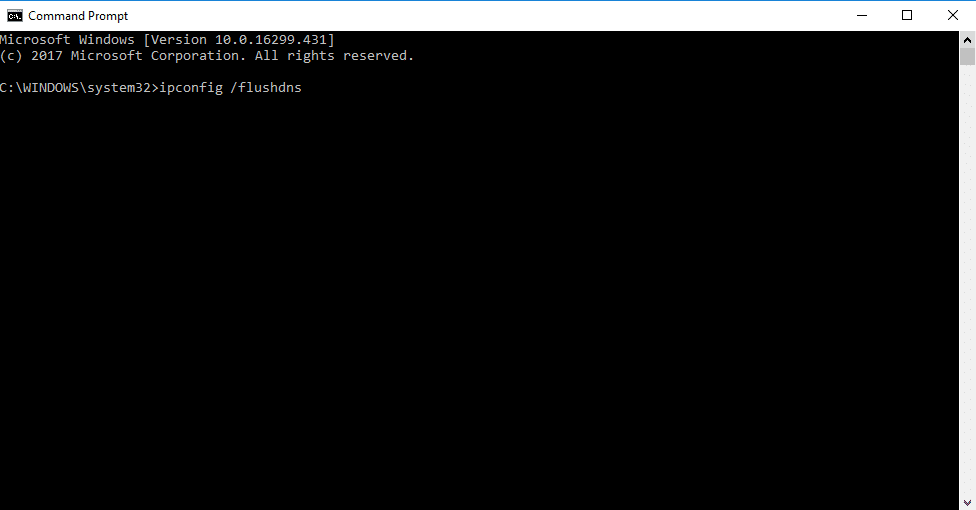
পদক্ষেপ #3
এতিয়া, উদ্ধৃতি চিহ্ন নোহোৱাকৈ প্ৰমপ্টৰ পিছত “ipconfig /renew” লিখক আৰু [Enter] টিপক। যেতিয়া এইটো শেষ হয়, আদেশ প্ৰমপ্ট বন্ধ কৰক আৰু ইন্টাৰনেট অভিগম কৰিবলে চেষ্টা কৰক ।
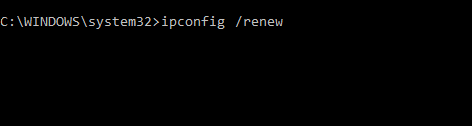
যদি আপোনাৰ DNS চাৰ্ভাৰক ইয়াৰ অবিকল্পিত সংহতিসমূহলে পুনৰায় সংহতি কৰাটোৱে বৈধ IP বিন্যাস ত্ৰুটি সমাধান কৰা হোৱা নাই, নিম্নলিখিত পদ্ধতিলৈ যাওক .
ঠিক #4: বেতাঁৰ নে'টৱৰ্ক এডাপ্টাৰ আনইনস্টল কৰক
এটা ত্ৰুটিপূৰ্ণ বেতাঁৰ নে'টৱৰ্ক এডাপ্টাৰ ড্ৰাইভাৰে এটা অবৈধ IP বিন্যাস ত্ৰুটিৰ সৃষ্টি কৰিব পাৰে আৰু কোনো বেতাঁৰ সংযোগ নাথাকে । আপুনি বেতাঁৰ এডাপ্টাৰ ড্ৰাইভাৰ আনইনষ্টল কৰিবলে চেষ্টা কৰিব পাৰে সমস্যাটো সমাধান কৰিবলে । এই পদ্ধতিয়ে আপোনাৰ এটা নে'টৱৰ্ক এডাপ্টাৰৰ বাবে ত্ৰুটিপূৰ্ণ নে'টৱৰ্ক ড্ৰাইভাৰ আঁতৰাব, আৰু Windows এ তাৰ পিছত ইয়াৰ এটা ভাল সংস্কৰণ স্বয়ংক্ৰিয়ভাৱে সংস্থাপন কৰিব লাগে।
পদক্ষেপ #1
আনইনস্টল কৰিবলে আপোনাৰ বেতাঁৰ নে'টৱৰ্ক এডাপ্টাৰ, [X] কি' আৰু [Windows] কি' একে সময়তে টিপক আৰু ওলোৱা “ডিভাইচ ব্যৱস্থাপক” বিকল্প ক্লিক কৰক।

পদক্ষেপ #2
“নেটৱৰ্ক এডাপ্টাৰসমূহ” প্ৰসাৰিত কৰক, আপোনাৰ নে'টৱৰ্ক এডাপ্টাৰত ৰাইট-ক্লিক কৰক, আৰু “ডিভাইচ আনইনষ্টল কৰক” ক্লিক কৰক।

পদক্ষেপ #3
আপুনি সতৰ্ক কৰা হ'ব যে আপুনি এটা ডিভাইচ আনইনষ্টল কৰিবলৈ ওলাইছে। আপুনি এইটো কৰিব বিচৰাটো নিশ্চিত কৰিবলৈ “আনইনষ্টল” পুনৰ ক্লিক কৰক।
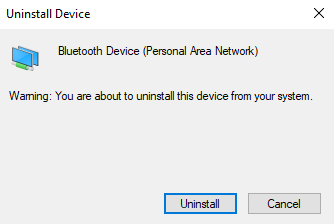
পদক্ষেপ #4
এতিয়া, পৰিবৰ্তনসমূহ প্ৰয়োগ কৰিবলৈ আপোনাৰ কমপিউটাৰ পুনৰাৰম্ভ কৰক। Windows এ আপোনাৰ বেতাঁৰ নে'টৱৰ্কৰ বাবে অনুপস্থিত ড্ৰাইভাৰ স্বয়ংক্ৰিয়ভাৱে ধৰা পেলাব লাগেএডাপ্টাৰসমূহ, আৰু আপোনাৰ PC এ স্বয়ংক্ৰিয়ভাৱে বেতাঁৰ নে'টৱৰ্ক এডাপ্টাৰ ডাউনলোড কৰিব।
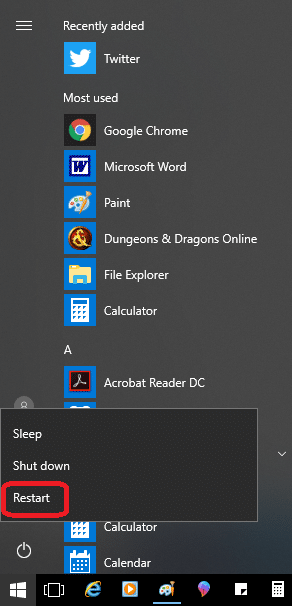
আপুনি ইণ্টাৰনেটৰ সৈতে সংযোগ কৰিব পাৰে নেকি আৰু বৈধ IP বিন্যাস ত্ৰুটি সমাধান কৰা হৈছে নেকি চাবলৈ পৰীক্ষা কৰক। যদি আপুনি নোৱাৰে, নিম্নলিখিত পদ্ধতিৰে আগবাঢ়ক ।
সমাধান #5: বেতাঁৰ নে'টৱৰ্ক এডাপ্টাৰ ড্ৰাইভাৰসমূহ আপডেইট কৰক
যদিও পূৰ্বৱৰ্তী পদ্ধতিয়ে আপোনাৰ বেতাঁৰ নে'টৱৰ্ক এডাপ্টাৰ ড্ৰাইভাৰসমূহ কাৰ্য্যকৰী আৰু আপডেইট কৰা হোৱাটো নিশ্চিত কৰিব লাগে, অন্য পুৰণি নে'টৱৰ্ক ড্ৰাইভাৰসমূহে কেতিয়াবা আপোনাৰ নে'টৱৰ্ক সংযোগত বাধা দিব পাৰে । নে'টৱৰ্ক এডাপ্টাৰ আপডেইট কৰিবলে এই পদ্ধতি ব্যৱহাৰ কৰক।
পদক্ষেপ #1
বেতাঁৰ নে'টৱৰ্ক এডাপ্টাৰ আপডেইট কৰিবলে, [X] কি' আৰু [Windows] কি' একেলগে টিপক দ্ৰুত সংযোগ মেনু খোলিবলৈ আৰু “ডিভাইচ ব্যৱস্থাপক” নিৰ্ব্বাচন কৰিবলে।

পদক্ষেপ #2
এটা এটাকৈ, প্ৰতিটো তালিকাভুক্ত ডিভাইচ খোলক ইয়াক প্ৰসাৰিত কৰিবলে। এতিয়া, প্ৰতিটো ডিভাইচৰ নামত ৰাইট-ক্লিক কৰক আৰু “বৈশিষ্ট্যসমূহ” ক্লিক কৰক।
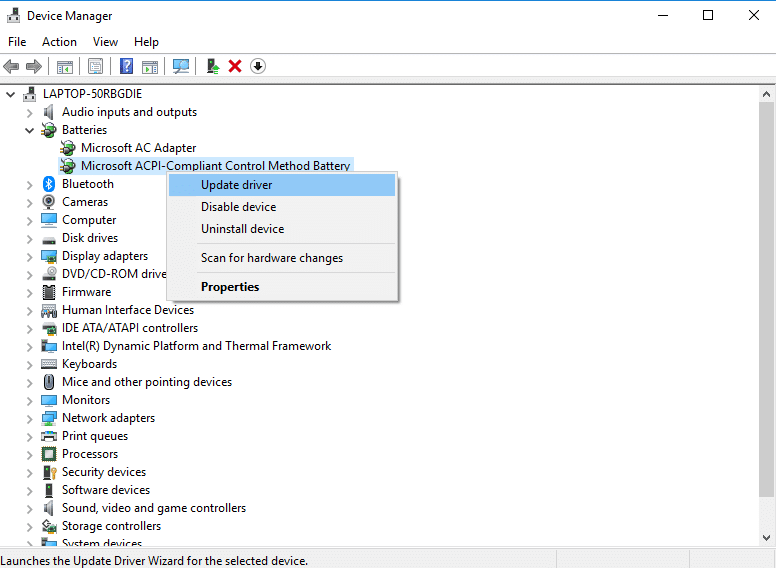
পদক্ষেপ #3
ড্ৰাইভাৰ টেবত, “ড্ৰাইভাৰ উন্নয়ন কৰক ৷” বিকল্পভাৱে, আপুনি নে'টৱৰ্ক এডাপ্টাৰ ড্ৰাইভাৰৰ সংস্কৰণ লক্ষ্য কৰিব পাৰে আৰু শেহতীয়া সংস্কৰণৰ বাবে নিৰ্মাতাৰ ৱেবছাইট পৰীক্ষা কৰিব পাৰে। যদি আপোনাৰ নতুন সংস্কৰণ নাই, আপুনি ইয়াক ডাউনল'ড কৰিব পাৰে আৰু এই উইন্ডোৰ পৰা ইয়াক হস্তচালিতভাৱে সংস্থাপন কৰিব পাৰে।
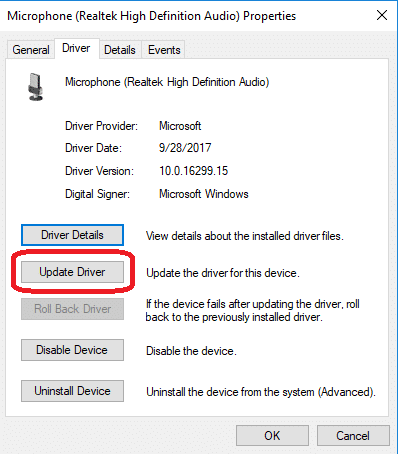
পদক্ষেপ #4
যেতিয়া আপুনি ড্ৰাইভাৰ আপডেইট কৰক ক্লিক কৰে , আপুনি এটা বিকল্প দেখিব যে কমপিউটাৰে স্বয়ংক্ৰিয়ভাৱে আপডেইট কৰা ড্ৰাইভাৰ চফ্টৱেৰৰ বাবে সন্ধান কৰিব। এই বিকল্প বাছক।
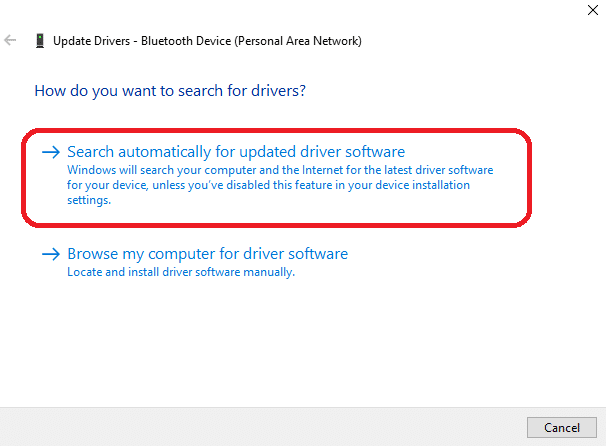
পদক্ষেপ #5
কম্পিউটাৰে এটা কাম কৰিব লাগেস্বয়ংক্ৰিয় সন্ধান। যদি আপোনাৰ নে'টৱৰ্ক এডাপ্টাৰৰ ড্ৰাইভাৰ আপডেইট হয়, আপুনি এটা বাৰ্তা দেখিব যিয়ে কয় যে আপুনি ইতিমধ্যে সেই ডিভাইচৰ বাবে সৰ্বোত্তম ড্ৰাইভাৰ সংস্থাপন কৰিছে। অন্যথা, কমপিউটাৰে স্বয়ংক্ৰিয়ভাৱে নে'টৱৰ্ক এডাপ্টাৰ ড্ৰাইভাৰ চফ্টৱেৰ আপডেইট কৰিব লাগে।
এবাৰ সন্ধান শেষ হ'লে পপ-আপ উইন্ডো বন্ধ কৰক (আৰু প্ৰয়োজন হ'লে আপডেইট কৰক)। ডিভাইচ ব্যৱস্থাপক উইন্ডোলৈ উভতি যাওক (আৰু স্তৰ #2) আৰু পৰৱৰ্তী ডিভাইচৰ বাবে নিৰ্দেশসমূহ অনুসৰণ কৰক যেতিয়ালৈকে আপুনি সকলো তালিকাভুক্ত ডিভাইচত ড্ৰাইভাৰ আপডেইটসমূহৰ বাবে নিৰীক্ষণ নকৰে।

পদক্ষেপ #6
এতিয়া, আপোনাৰ কমপিউটাৰ পুনৰাৰম্ভ কৰক।
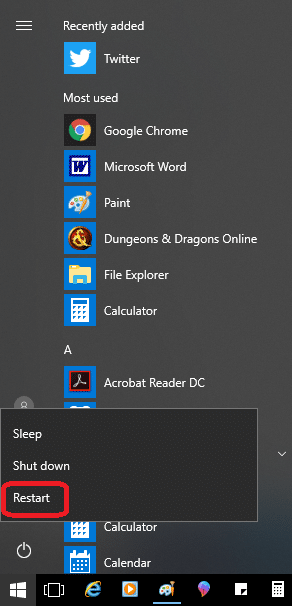
আপডেইট কৰা ড্ৰাইভাৰ চফ্টৱেৰ সফলভাৱে ইনষ্টল কৰাৰ পিছত, আপোনাৰ WiFi নে'টৱৰ্কৰ সৈতে এটা বেতাঁৰ সংযোগ থকা সকলো ডিভাইচত ইতিমধ্যে এটা সক্ৰিয় ইণ্টাৰনেট সংযোগ আছে নেকি পৰীক্ষা কৰক . যদি আপোনাৰ এতিয়াও বৈধ IP বিন্যাস ত্ৰুটি আছে পঢ়া অব্যাহত ৰাখক ।
ঠিক কৰক #6: TCP/IP পুনৰায় সেট কৰক
কেতিয়াবা, আপুনি এটা নষ্ট TCP/IP ষ্টেকৰ সন্মুখীন হব পাৰে । এই পৰিস্থিতিয়ে আপোনাৰ সংযোগত বহুতো সমস্যাৰ সৃষ্টি কৰিব, আপোনাক এটা বৈধ IP বিন্যাস ত্ৰুটি দেখুৱাই।
যদি আপোনাৰ কমপিউটাৰত ইন্টাৰনেট প্ৰটোকল সংহতিসমূহ সঠিকভাৱে বিন্যাস কৰা হোৱা নাই বা নষ্ট হোৱা নাই, আপোনাৰ ইন্টাৰনেট সংযোগ পুনৰুদ্ধাৰ কৰিবলে এইটো এটা দ্ৰুত সমাধান আৰু ভুলটো আঁতৰাই পেলাওক। যদিও এই সমাধান দ্ৰুত আৰু সহজ, আপুনি প্ৰথমে অন্য পদ্ধতি চেষ্টা কৰিব লাগে। লগতে, এই পদ্ধতি কৰাৰ আগতে আপুনি এটা ব্যৱস্থাপ্ৰণালী পুনৰুদ্ধাৰ বিন্দু সৃষ্টি কৰাটো নিশ্চিত কৰক ।
পদক্ষেপ #1
আদেশ প্ৰমপ্টলৈ উভতি যাওকআৰম্ভ মেনুত উদ্ধৃতি চিহ্ন নোহোৱাকৈ “Command Prompt” টাইপ কৰা। “Command Prompt” ৰাইট-ক্লিক কৰক আৰু “Run as administrator” বাছক। যদি কম্পিউটাৰে এপটোৱে পৰিবৰ্তন কৰিবলৈ অনুমতি বিচাৰে তেন্তে “Allow” ক্লিক কৰক।

পদক্ষেপ #2
কমাণ্ড প্ৰমপ্টত, “netsh winsock উদ্ধৃতি চিহ্ন নোহোৱাকৈ reset catalog”। [Enter] কি' টিপক।

পদক্ষেপ #3
আপুনি নিশ্চিতকৰণ চাব লাগে যে Winsock কেটেলগ পুনৰায় সেট কৰা হৈছিল, আৰু আপুনি এইটোও জানিব যে আপুনি প্ৰয়োজন কমপিউটাৰ পুনৰাৰম্ভ কৰিবলে। এতিয়া, উদ্ধৃতি চিহ্ন নোহোৱাকৈ “netsh int ipv4 reset reset.log” লিখক। [Enter] টিপক।
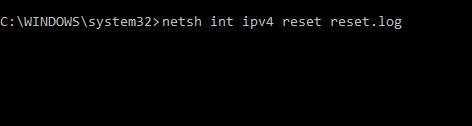
পদক্ষেপ #4
আপুনি এটা নিশ্চিতকৰণ তালিকা দেখিব। ইয়াৰ পিছত, উদ্ধৃতি চিহ্ন নোহোৱাকৈ প্ৰমপ্টত “netsh int ipv6 reset reset.log” লিখক। আকৌ, [Enter] টিপক। অন্য এটা তালিকা পূৰণ হ'ব।
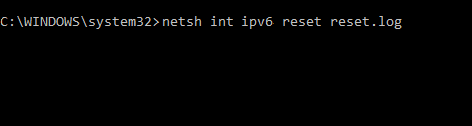
পদক্ষেপ #5
আদেশ প্ৰমপ্ট বন্ধ কৰক আৰু আপোনাৰ কমপিউটাৰ পুনৰাৰম্ভ কৰক। আপোনাৰ TCP IPV4 & টিচিপি আইপিভি৬। যদি আছে, তেন্তে আপোনাৰ কাম শেষ। যদি আপুনি এতিয়াও সমস্যাত পৰিছে, পৰৱৰ্তী পদক্ষেপলৈ যাওক।
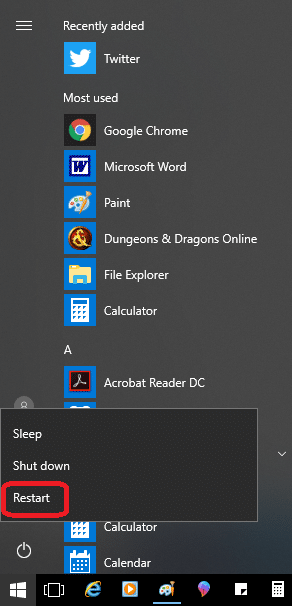
পদক্ষেপ #6
[R] কি' আৰু [Windows] কি' টিপক একে সময়তে আৰু উদ্ধৃতি চিহ্ন নোহোৱাকৈ চলাওক বাকচত “services.msc” লিখক। “ঠিক আছে।” ক্লিক কৰক।
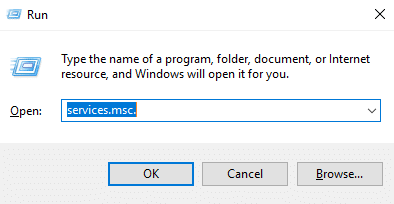
পদক্ষেপ #7
তালিকাখনৰ তললৈ “Wired AutoConfig” লৈ স্ক্ৰল কৰক আৰু বৈশিষ্ট্য উইণ্ড’ খোলিবলৈ ইয়াত দুবাৰ-ক্লিক কৰক। ষ্টাৰ্টআপ ধৰণ “স্বয়ংক্ৰিয়” লে সংহতি কৰিব লাগে, আৰু সেৱা চলি থাকিব লাগে। যদি ইচলি থকা নাই, আপুনি ইয়াক আৰম্ভ কৰিব লাগিব। পৰিবৰ্তন কৰাৰ পিছত, আপুনি “প্ৰয়োগ কৰক” আৰু “ঠিক আছে” ক্লিক কৰিব লাগিব।

পদক্ষেপ #8
এতিয়া, সেৱাসমূহ উইণ্ড’ত WLAN স্বয়ংক্ৰিয় বিন্যাস বিচাৰক . আকৌ, ইয়াত দুবাৰ-ক্লিক কৰক আৰু নিশ্চিত কৰক যে ইয়াক “স্বয়ংক্ৰিয়” লে ছেট কৰা হৈছে, আৰু যদি ই চলি থকা নাই তেন্তে আৰম্ভ কৰক। আপুনি এই পৰিবৰ্তনসমূহ কৰি শেষ কৰিলে “প্ৰয়োগ কৰক” আৰু “ঠিক আছে” ক্লিক কৰক।
ই আপোনাৰ অবৈধ IP বিন্যাস ত্ৰুটি সমস্যা সমাধান কৰিব লাগে, কিন্তু যদি নহয়, আপুনি নিম্নলিখিত পদ্ধতি পঢ়ি থাকিব পাৰে।
ঠিক #7: এটা পৰিষ্কাৰ বুট কৰক
যদি তৃতীয়-পক্ষৰ এপসমূহে সংযোগত বাধা দিয়ে, এই এপসমূহ চলি থকা নোহোৱাকৈ কমপিউটাৰ পুনৰাৰম্ভ কৰিলে সমস্যাটো সমাধান হ'ব লাগে। এটা পৰিষ্কাৰ বুটে কেৱল প্ৰয়োজনীয় Microsoft এপসমূহ চলি থকাৰ সৈতে লেপটপ পুনৰাৰম্ভ কৰে, আৰু এটা পৰিষ্কাৰ বুট সুৰক্ষিত অৱস্থালৈ বুট কৰাৰ সৈতে একে নহয়।
পদক্ষেপ #1
লগ ইন কৰক এজন প্ৰশাসক হিচাপে। আপুনি এবাৰ লগ ইন কৰাৰ পিছত, একেলগে [R] কি' আৰু [Windows] কি' টিপক চলাওক বাকচ খোলিবলৈ। ইয়াত উদ্ধৃতি চিহ্ন নোহোৱাকৈ “msconfig” লিখক, আৰু “OK” বুটাম ক্লিক কৰক।
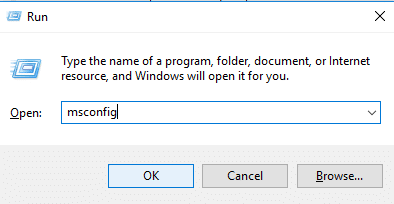
পদক্ষেপ #2
চিস্টেম বিন্যাস উইন্ডোত, ক্লিক কৰক সেৱাসমূহ টেব আৰু নিশ্চিত কৰক যে “সকলো Microsoft সেৱা লুকুৱাওক” ইয়াৰ কাষত এটা চেকমাৰ্ক আছে। “সকলো নিষ্ক্ৰিয় কৰক” বুটাম ক্লিক কৰক।

পদক্ষেপ #3
এতিয়া, চিস্টেম বিন্যাস উইন্ডোত “আৰম্ভণি” টেব ক্লিক কৰক। তাৰ পিছত “Open Task Manager” ত ক্লিক কৰক।

পদক্ষেপ #4
যেতিয়া Task Manager খোল খাব, তেতিয়া ক্লিক কৰক

